چگونه مایکروسافت وان درایو را غیرفعال یا حذف کنیم؟
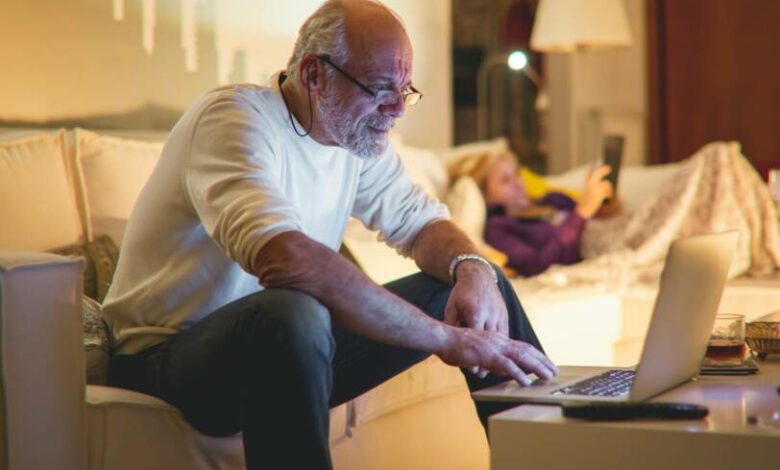
وان درایو یکی از اپلیکیشنهای مایکروسافت محسوب میشود که امکان ذخیرهسازی انواع فایلها در فضای ابری و دسترسی سریع و راحت کاربران به این فایلها را برای آنها فراهم میکند.
اما شاید بسیاری از کاربران، تمایلی به استفاده از این سرویس نداشته باشند و بخواهند آن را از روی دستگاه خود غیرفعال و یا حذف کنند. مایکروسافت نیز چنین امکانی را برای این دسته از کاربران فراهم کرده به طوری که میتوان با دنبال کردن چند دستور، وان درایو را به صورت موقت غیرفعال و یا حتی به طور دائم حذف کرد. نحوه متوقف کردن موقت وان درایو در رایانه شخصی (پیسی)
کاربران پیسی میتوانند در زمانهای مختلف و به طور موقت، عملکرد وا درایو را متوقف کنند. از آنجایی که فعال بودن همیشگی وان درایو میتواند به طور نسبی از سرعت پیسی کم کند، این راهکار میتواند برای کاربرانی که از سیستمهای ضعیفتری استفاده میکنند، کاربردی باشد.
- ابتدا روی آیکون وان درایو (OneDrive) در بخش نوتیفیکیش نوار وظیفه که در قسمت پایینی و سمت راست صفحه جای گرفته، کلیک کنید
- در پنجره وان درایور، Help & Settings را انتخاب کنید
- بعد از باز شدن منو، روی Pause Syncing کلیک کرده و از بین گزینههای 2، 8 یا 24 ساعت، یکی را انتخاب کنید
نحوه غیرفعال کردن موقتی وان درایو
- با انتخاب هر یک از این گزینهها، عملکرد وان درایو برای مدت زمانی که انتخاب کردهاید، متوقف خواهد شد. برای فعالسازی دوباره وان درایو نیز میبایست بعد از مراجعه به بخش Help & Settings، گزینه Resume Syncing را انتخاب کنید
نحوه غیرفعال کردن دائمی وان درایو
- روی آیکون وان درایو (OneDrive) در بخش نوتیفیکیش نوار وظیفه که در قسمت پایینی و سمت راست صفحه جای گرفته، کلیک کنید
- در پنجره وان درایور، Help & Settings را انتخاب کنید
- در منوی ظاهرشده، روی Setting کلیک کنید
- در بخش تنظیمات، روی Account کلیک کرده و سپس گزینه Unlink this PC را انتخاب و سپس با زدن Unlink account، این فرآیند را تایید کنید
حذف وان درایو از رایانه شخصی (پیسی)
بعد از غیرفعال کردن دائمی(Unlink) وان درایو، کاربر میتواند در صورت تمایل این اپلیکیشن را از سیستم خود حذف کند.
- در باکس سرچ منوی استارت، عبارت remove را تایپ و سپس Add or remove programs را انتخاب کنید
- به پایین اسکرول کرده و روی مایکروسافت وان درایور (Microsoft OneDrive) کلیک کنید
- و در نهایت گزینه Uninstall را بزنید تا برنامه حذف شود
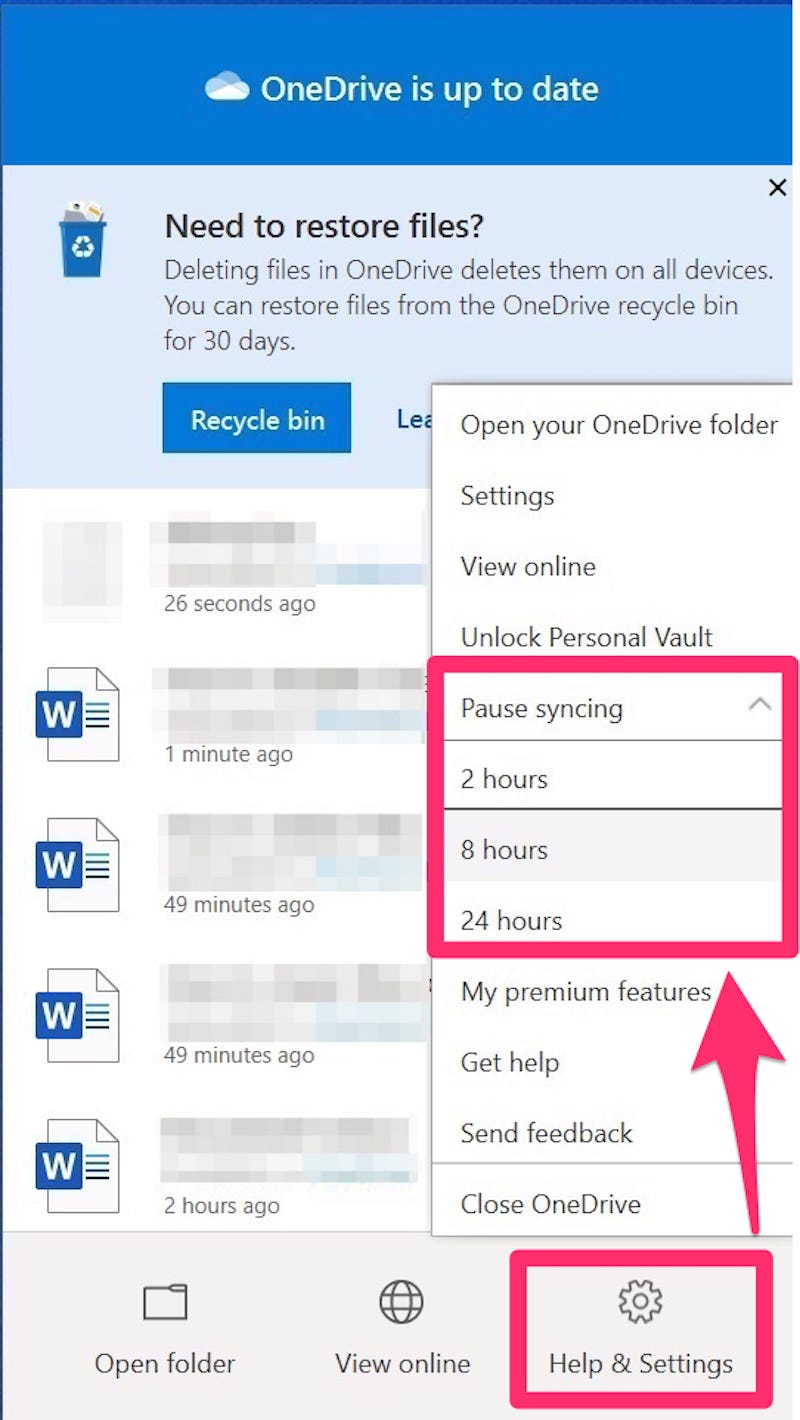
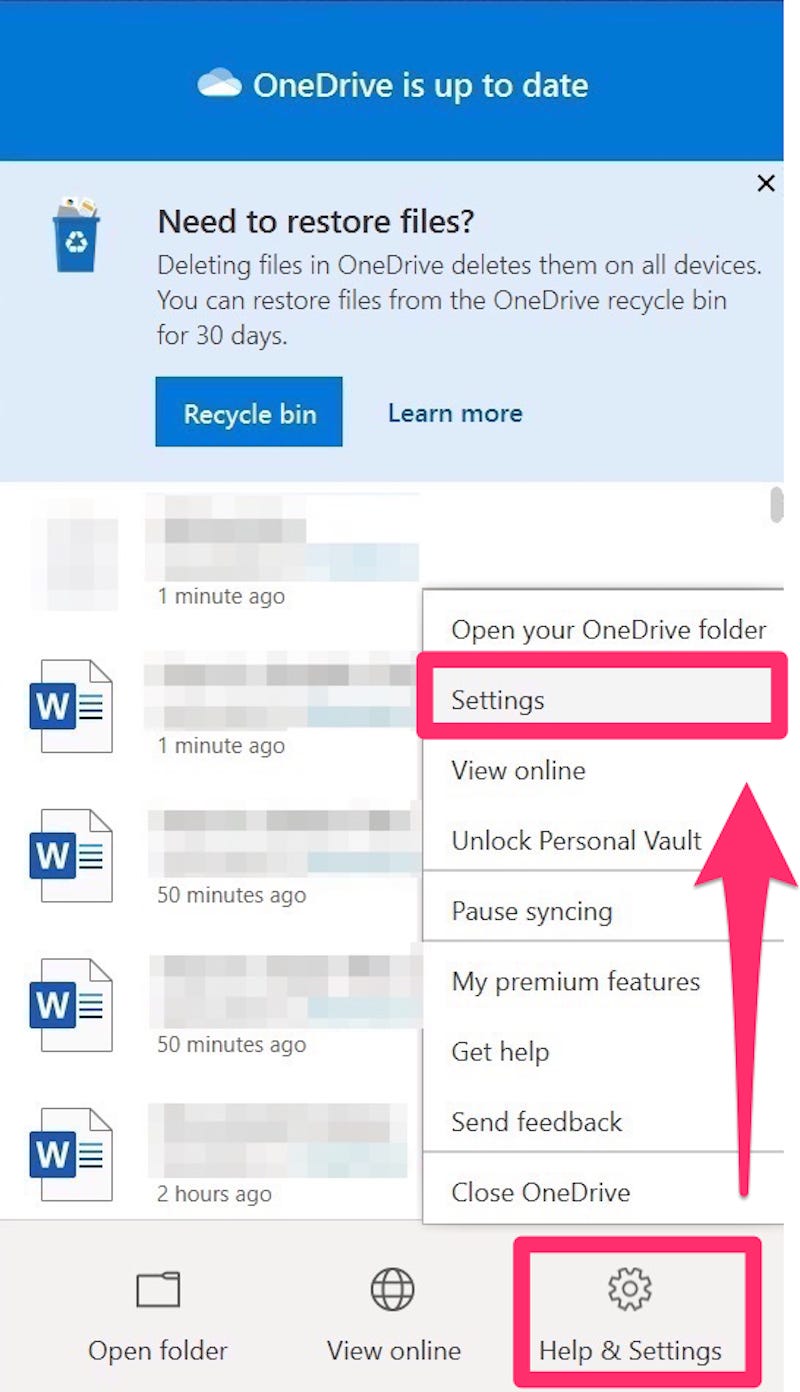
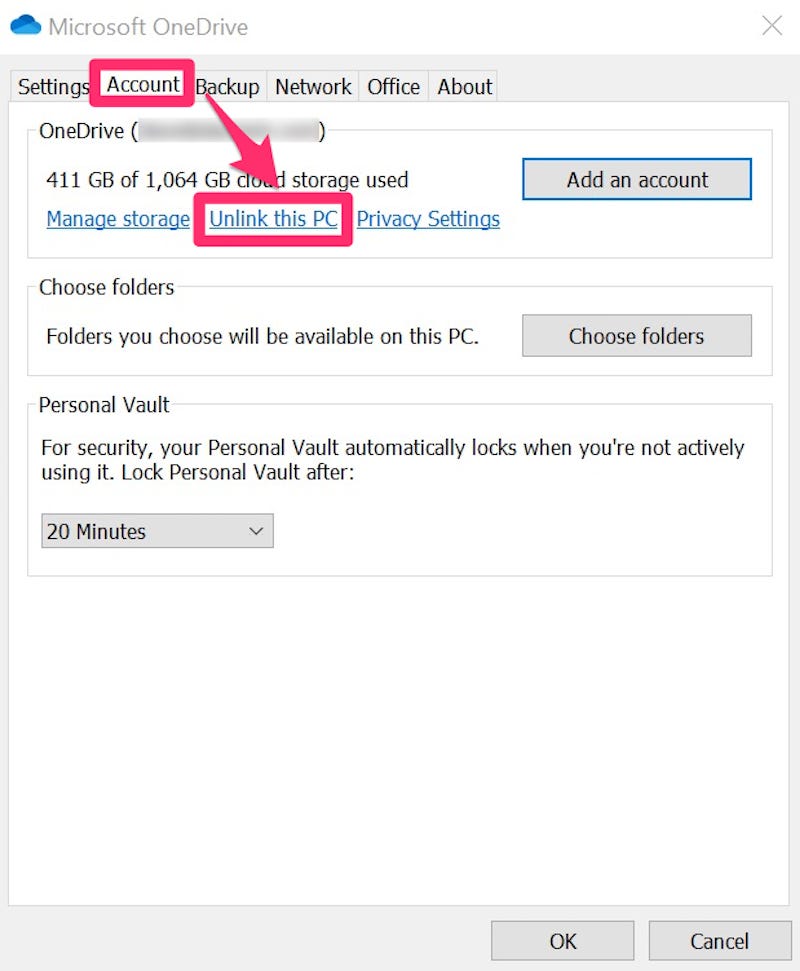
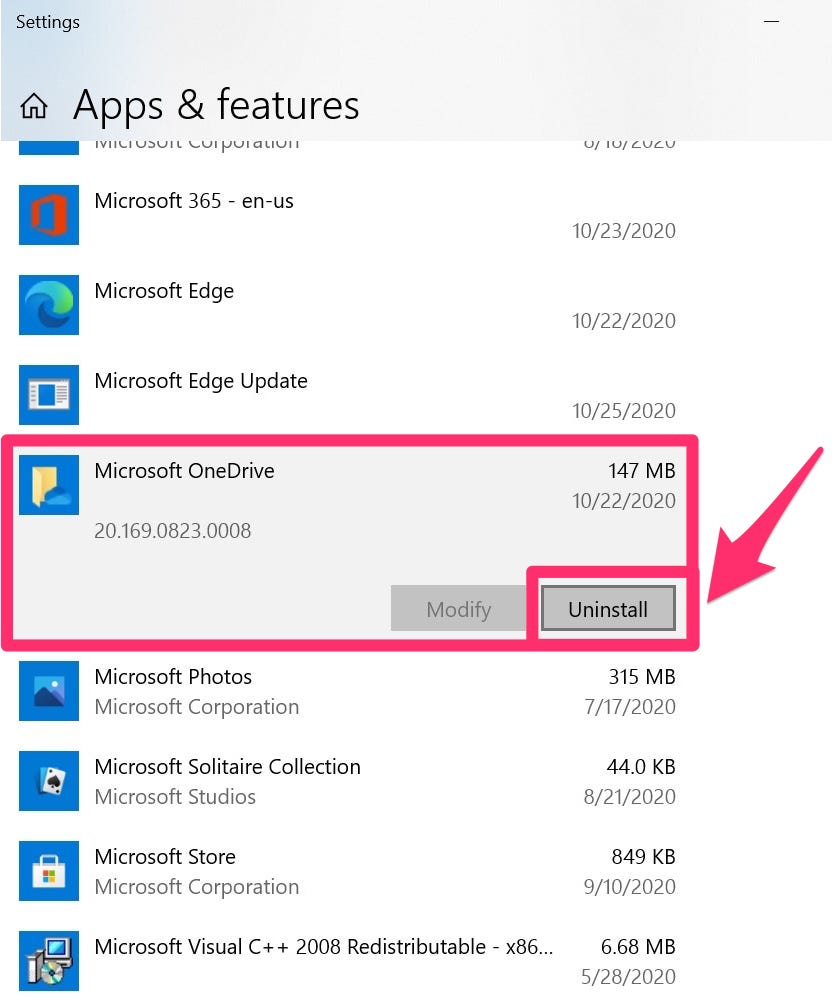




واقعا کاربردی بود دستتون درد نکنه
مرسی از شما ،مطلب کاربردی بود!